Início Rápido: Configurar Relatórios do Power BI
Este artigo explica como configurar e utilizar os Dashboards do Power BI do Intelligent Recommendations.
Existem dois tipos de relatórios do Intelligent Recommendations para clientes:
O Dashboard de Sinais (sigDash) ajuda os utilizadores a compreenderem e a avaliarem os respetivos dados de entrada (também conhecidos como sinais) a partir das entidades de dados RecoInteractions e RecoItemsAndVariants, o que pode determinar se existem problemas de qualidade dos dados ou desafios potenciais para a preparação de modelos. Clique aqui para obter uma descrição geral deste Dashboard.
O Dashboard do Intelligent Recommendations (irDash) ajuda os utilizadores a avaliarem modelos armazenados nos ficheiros json depois da preparação e fornece informações sobre relevância. Clique aqui para obter uma descrição geral deste Dashboard.
O vídeo seguinte mostra como configurar e utilizar os Relatórios do Power BI do Intelligent Recommendations:
Pré-requisitos
Antes de configurar os relatórios do Power BI, preencha os seguintes pré-requisitos:
- Transferir a Power BI Desktop Aplicação.
- Ter uma conta e modelo do Intelligent Recommendations concluídos com êxito.
- Se ainda precisar de criar uma conta, consulte o Guia de início rápido.
- Certifique-se de que atualizou as entidades RecoItemsAndVariants e RecoInteractions com dados. Se estiver a utilizar os dados de amostra do Início Rápido, então estas entidades já estão pré-configuradas.
- Confirme que está pronto para executar os dashboards verificando a pasta de registos para garantir que o modelo foi construído. Para mais passos sobre como verificar relatórios, visite o nosso guia de configuração de registo de erros.
Transferir e configurar os Relatórios do Power BI
Abaixo estão os passos para transferir os relatórios.
- Transferir os relatórios.
- Depois de transferir os relatórios para o computador, poderá selecioná-los para os abrir.
- A aplicação Power BI Desktop irá abrir-se automaticamente e uma janela de pop-up pedirá ao utilizador por detalhes da conta para configurar cada Relatório do Power BI. As secções abaixo explicam como configurar os dois relatórios.
Configurar o dashboard de sinais
Os utilizadores que abrirem o Dashboard de Sinais receberão uma janela de pop-up a pedir ao utilizador para Colar o URL que contém o contentor de armazenamento em que o ficheiro model.json está armazenado para o dashboard.

Para encontrar a localização do contentor de armazenamento do seu ficheiro model.json:
- Abra o Portal de Armazenamento do Azure e selecione na sua conta de armazenamento.

- Selecione contentores no menu esquerdo.
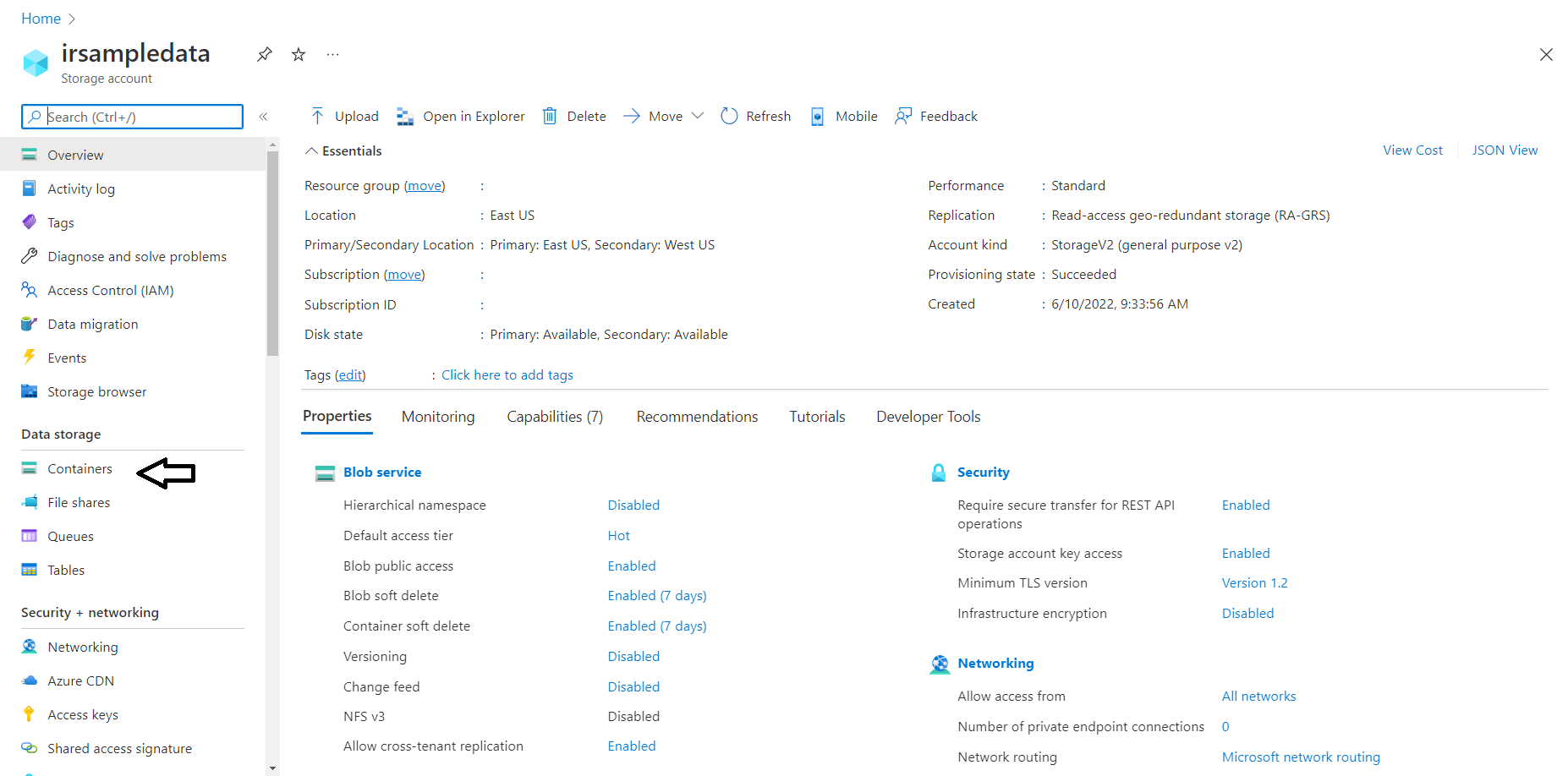
- Abrir o seu contentor

- Selecione propriedades no menu esquerdo.

- Copiar o URL.

- Cole o URL no dashboard e, em seguida, adicione a extensão à pasta raiz no fim do URL. Na imagem de exemplo abaixo, o ficheiro model.json é armazenado na pasta "ir_root", pelo que é adicionado ao fim do URL do contentor antes de premir Carregar.

Introduzir a chave da conta
Quando utilizar o dashboard pela primeira vez, ser-lhe-á pedido para introduzir a chave da sua conta.
Para localizar a chave da conta:
- Regresse à sua conta de armazenamento e selecione Chaves de Acesso no menu esquerdo.

- Selecione Mostrar chave.

- Copie o código e cole o valor no campo Chave de Acesso no dashboard do Power BI e prima Ligar.

- Quando estes passos forem concluídos com êxito, o dashboard de sinais será preenchido com dados. Para mais informações sobre as métricas partilhadas neste dashboard, consulte a descrição geral do dashboard de sinais abaixo. Caso se tenha enganado, feche a aplicação Power BI e reabra o ficheiro para começar novamente.
Configurar o dashboard do Intelligent Recommendations
Ao abrir o ficheiro do Dashboard do Intelligent Recommendations com a aplicação Power BI Desktop mostrarão uma janela de pop-up a pedir as seguintes informações:
- Conta de Armazenamento ADLS: o nome da sua conta de armazenamento do Azure.
- Nome do contentor: o nome do contentor dentro da conta de armazenamento.
- Nome do diretório de relatórios: o nome da pasta de registos de erros.
- Nome do componente de modelação: o nome do modelo.
Eis um exemplo do aspeto dos campos com os dados de amostra do guia de início rápido:

| Informações de localização | Exemplo de Imagem |
|---|---|
| Para encontrar a Conta de Armazenamento ADLS, abra o Portal de Armazenamento do Azure e selecione a conta de armazenamento na lista de recursos disponíveis |  |
| Para localizar o nome do contentor, abra a conta de armazenamento e selecione contentores no menu esquerdo. | 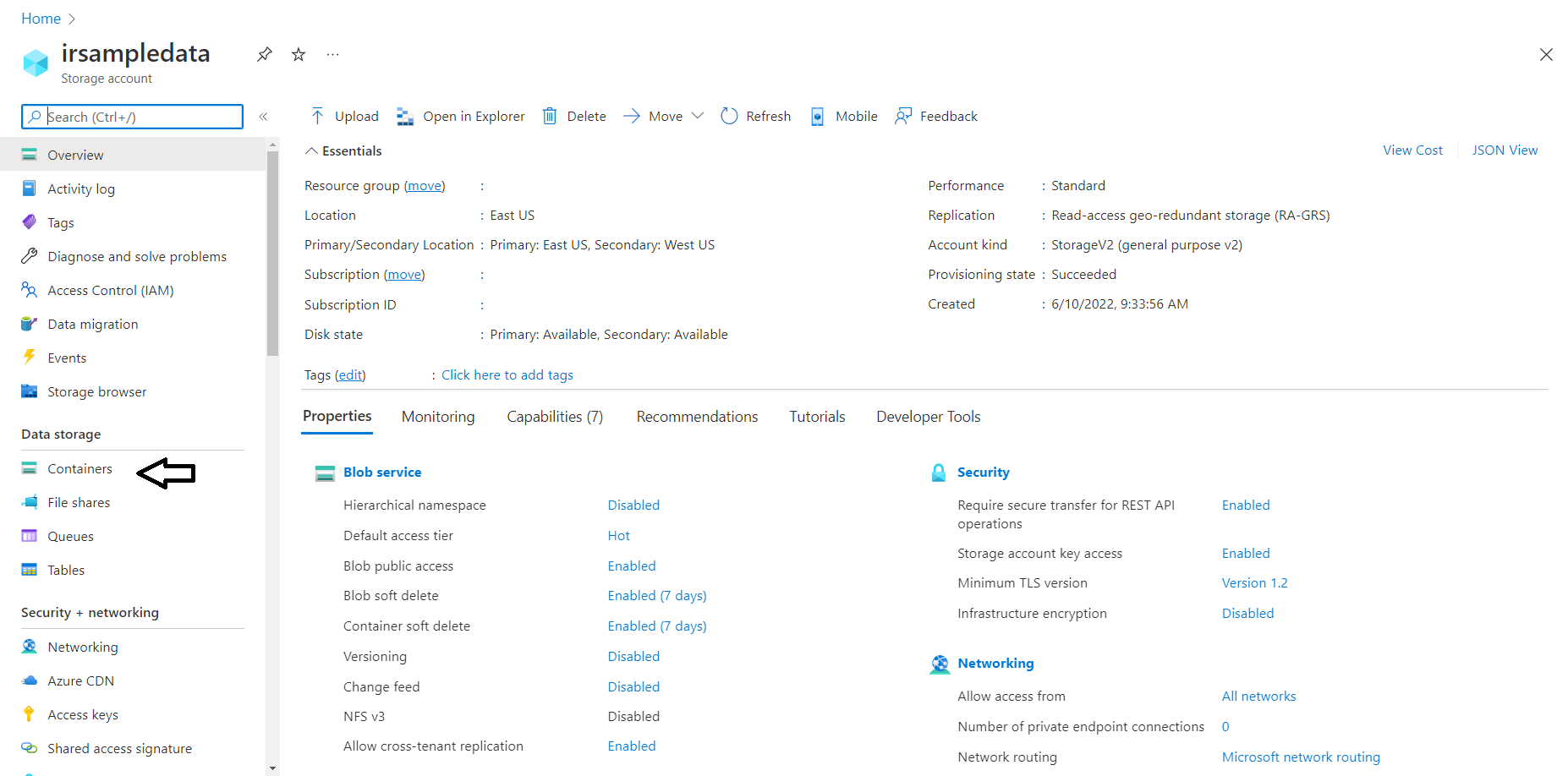 |
| Para localizar o nome do diretório de relatórios, abra o contentor clicando no nome do contentor. O contentor incluirá a pasta raiz e a pasta de registos. O diretório de relatórios é a pasta que contém os seus registos de erros. |  |
| Para localizar o nome do modelo, abra a Conta do Intelligent Recommendations e selecione Modelação no menu esquerdo. O nome do modelo será apresentado em frente dos parênteses. |   |
Depois de encontrar todas as informações da conta, introduza-as na janela de pop-up. Selecione Carregar para ligar ao dashboard.
Quando estes passos forem concluídos com êxito, o dashboard será preenchido com dados. Para mais informações sobre as métricas partilhadas neste dashboard, consulte a Descrição Geral do Dashboard do Intelligent Recommendations. Caso se tenha enganado, feche a aplicação Power BI e reabra o ficheiro para começar novamente.
Para mais informações sobre as métricas disponíveis ao utilizar estes relatórios, consulte o Guia de Descrição Geral de Relatórios.
Consulte também
Descrição Geral do Dashboard de Sinais
Descrição Geral do Dashboard do Intelligent Recommendations
Guia de Início Rápido: Configurar uma Conta do Intelligent Recommendations